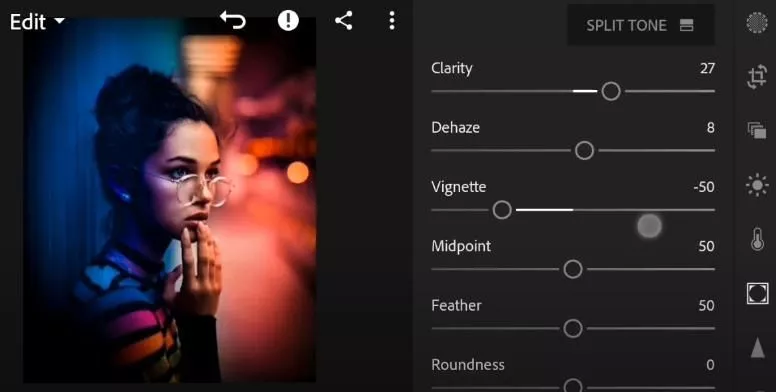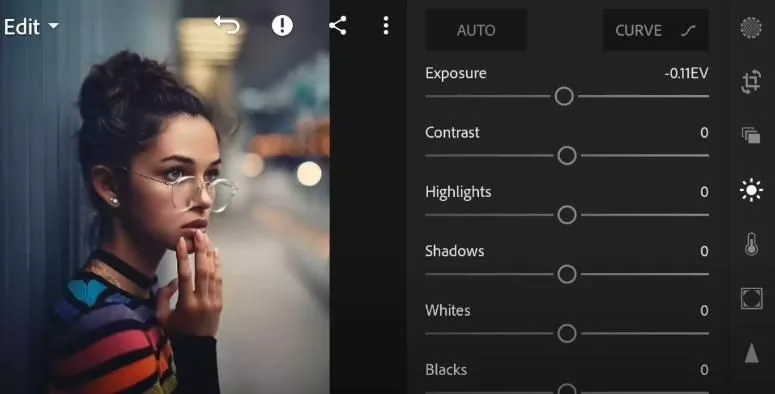Rumus lightroom langit biru – Bagi anda penyuka hal fotografi , jelas tak lepas dari foto maupun gambar . Pengambilan foto sekarang ini sangat di mudah kan dengan hadirnya smartphone yang tersemat kamera canggih . Fitur kamera inilah yang paling di suka oleh kaum milenial , untuk mengabadikan momen-momen indah saat di suatu tempat yang indah .
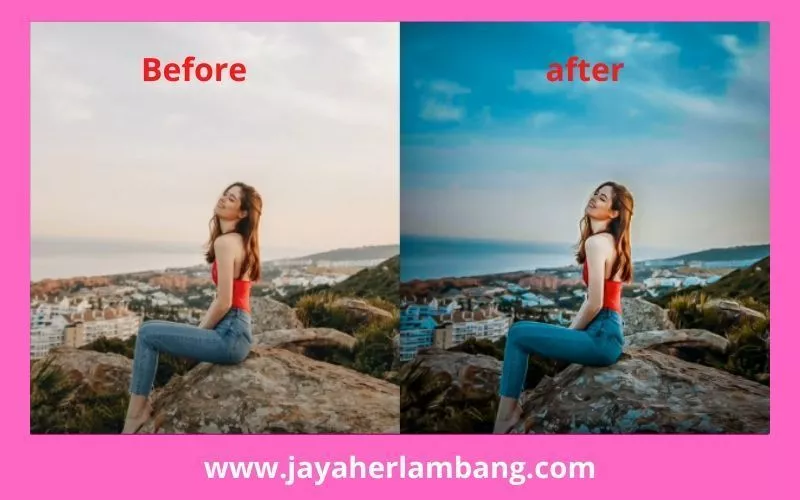
Mungkin saat anda berada di pantai merupakan saat yang indah untuk mengambil foto dengan latar belakang laut dan langit biru . Namun terkadang foto yang di ambil tidak sesuai dengan keinginan , mungkin pas waktu pengambilan foto kurangnya cahaya atau hal lain .
Kemudian anda ingin mengedit foto tersebut , menjadi semakin bagus lagi dengan menyematkan warna biru agar lebih keren dan memukau . Untuk itu anda menggunakan aplikasi edit foto yang saat ini lagi naik daun yaitu aplikasi lightroom . Namun jika anda tidak tahu rumus lightroom langit biru tentunya menjadi bingung bagaimana setingannya .
Nah di postingan ini akan saya tuliskan beberapa setingan rumus lightroom langit biru , yang bisa anda coba dan aplikasikan ke foto anda . Namun bagi anda yang masih bingung dengan cara penggunaan aplikasi ini , bisa baca di postingan saya tentang cara memakai aplikasi lightroom agar mengerti beberapa fungsi menu di aplikasi tersebut .
Jika anda sudah paham mari ikuti tutorial di bawah ini bagaimana membuat dan mengedit foto dengan menggunakan rumus ini
Cara edit foto dengan rumus lightroom langit biru
Sebelumnya anda harus sudah menyediakan foto berlatar belakang langit , terserah ambil foto di mana saja , yang terpenting langitnya kelihatan .
1. Pencahayaan-rumus lightroom langit biru
Untuk langkah awal setingan buat saja seperti pada tabel , ini untuk sementara . Ikuti stepnya terus , karena entar ada perubahan kembali
| Exposure | -0,34EV |
| Contrast | 27 |
| Highlight | -77 |
| Shadow | 100 |
| White | 43 |
| Black | -16 |
2. Setingan B&W
Setingan di B&W ini saya tidak mengubah bagian tint , lainnya bisa anda lihat seperti gambar di bawah ini .
| Temp | -14 |
| Tint | 0 |
| Vibrance | 37 |
| Saturation | -13 |
3. Campuran warna-rumus lightroom langit biru
Untuk campuran warna , maka warna biru menjadi perhatian utama . Silahkan sesuaikan dengan warna dari foto anda sendiri . Kreasikan dirimu , agar mendapatkan hasil yang maksimal sesuai dengan keinginan .
| Warna | Hue | Saturation | Luminance |
| Red | 0 | 0 | 15 |
| Orange | 0 | 0 | 52 |
| Yellow | 0 | 0 | 0 |
| Green | -100 | 100 | 0 |
| Aqua | -28 | 32 | 0 |
| Blue | -10 | 26 | 0 |
| Violet | 0 | 0 | 0 |
| Pink | 0 | 0 | 0 |
4. Setingan effect
Langsung saja ikuti setingan yang ada dalam tabel , jangan lupa bisa ubah sesuai keinginan anda , yang penting jangan jauh-jauh dari setingan saya di bawah .
| Clarity | 33 |
| Dehaze | 2 |
| Vignette | -34 |
| Midpoint | 32 |
| Feather | 100 |
| Roundness | 17 |
5. Ketajaman-rumus lightroom langit biru
Untuk setingan ini ubah beberapa saja dari menu nya , cukup ikuti seperti di tabel . Kalau lainnya setingan biarkan default . Karena submenu akan mengikuti perubahan pada saat menu utama di geser .
| Sharpening | 39 |
| Radius | 1.00 |
| Details | 25 |
| Masking | 25 |
| Noise reduction | 40 |
Karena setingan di bagian blok warna langit dan background , dan agak susah kalau di aplikasikan dalam bentuk tulisan , silahkan simak video berikut ini .
Baca artikel terkait
- rumus preset lightroom aqua dan brown
- edit foto menggunakan rumus lightroom pastel
- edit foto menggunakan rumus lightroom senja
- edit foto dengan memakai aplikasi lightroom gelap
- edit foto dengan rumus lightroom green tone
Akhir kata
Demikianlah postingan kali ini tentang edit foto dengan rumus lightroom langit biru / blue sky . Semakin banyak mencoba maka anda akan makin mahir karenanya . Mungkin cukup sekian dan banyak terimakasih .